- Auteur : Tschipp
- Version de Minecraft : 1.12.2
- Version du mod : 1.0
Apparus pour la première fois en version 1.1, plus précisément dans la snapshot 11w49a, les spawn eggs, comme leur nom l’indique, permettent de faire apparaître une créature d’un simple clic. Uniquement disponibles en mode Créatif, les œufs d’apparition se ressemblent tous, malgré des variations de couleurs correspondant à leur créature.
Afin de mieux les différencier, Tschipp a récemment créé un petit mod : Fancy Spawn Eggs.
Fancy Spawn Eggs modifie donc le rendu des œufs d’apparition, afin que ceux-ci affichent directement la créature concernée. Il a l’avantage d’être compatible avec les mods ajoutant des créatures. Cependant, cette prise en charge étendue ne permet pas de gérer individuellement leur affichage ; certaines créatures peuvent donc sortir du cadre.
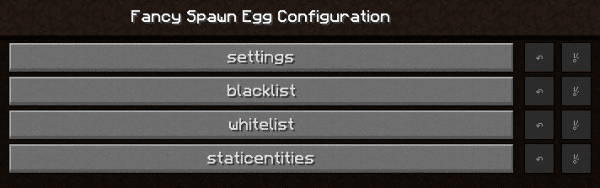
Comme montré sur l’image ci-dessus, le mod dispose de plusieurs options de configuration.
- rotateInGui – Permet de faire pivoter les œufs d’apparition dans l’inventaire.
- blacklist – Permet de garder l’affichage vanilla des œufs pour certaines créatures.
- whitelist – Permet de modifier l’affichage des œufs pour certaines créatures, lorsque l’option useWhitelist est activée.
- useWhitelist – Permet de modifier uniquement l’affichage des créatures se trouvant dans la whitelist.
- staticEntities – Force certaines entités à ne rendre qu’une seule variante. À utiliser si une entité semble avoir des problèmes graphiques.
Pour finir, Fancy Spawn Eggs prend également en charge les tags NBT des œufs d’apparition. Par exemple, si l’on a un œuf de Shulker rouge (/give @p minecraft:spawn_egg 1 0 {EntityTag:{id:”minecraft:shulker”,Color:14}}), il sera affiché comme ci-dessous.
![]()
Téléchargement
API :
Mod :
Installation
Windows : Allez dans le menu Démarrer, puis rendez-vous dans Exécuter. Sinon, faites Touche Windows + R. Ensuite, tapez %appdata% dans la barre de recherche, puis allez dans le dossier .minecraft.
Linux : Appuyez en même temps sur ALT + F2. Vous devriez normalement avoir votre .minecraft.
Si vous ne le voyez pas, activez les dossiers cachés avec la combinaison CTRL + H.
Mac : Votre dossier minecraft se trouve dans Utilisateur > Bibliothèque > Application Support.
Si vous ne trouvez pas Application Support, faites Finder > Barre des menus : Aller + Maintenir ALT > Bibliothèque.
Glissez ensuite le jar de votre mod dans le dossier mods, qui se trouve dans votre .minecraft.
Lancez le jeu, et amusez-vous bien !

![[Mod] Fancy Spawn Eggs [1.12.2]](https://www.minecraft-france.fr/wp-content/uploads/2018/11/mod_fancy_spawn_eggs.jpg)
Compatible avec les mods?
Intéressant ! :)